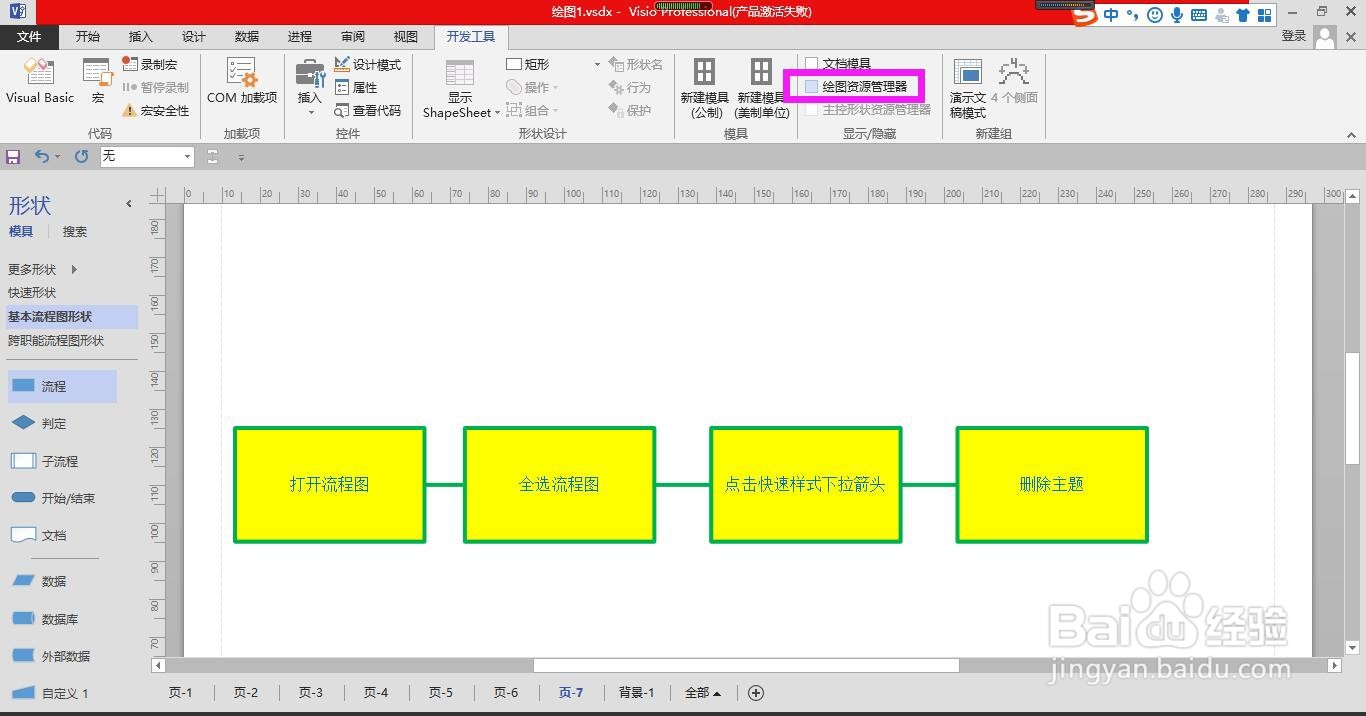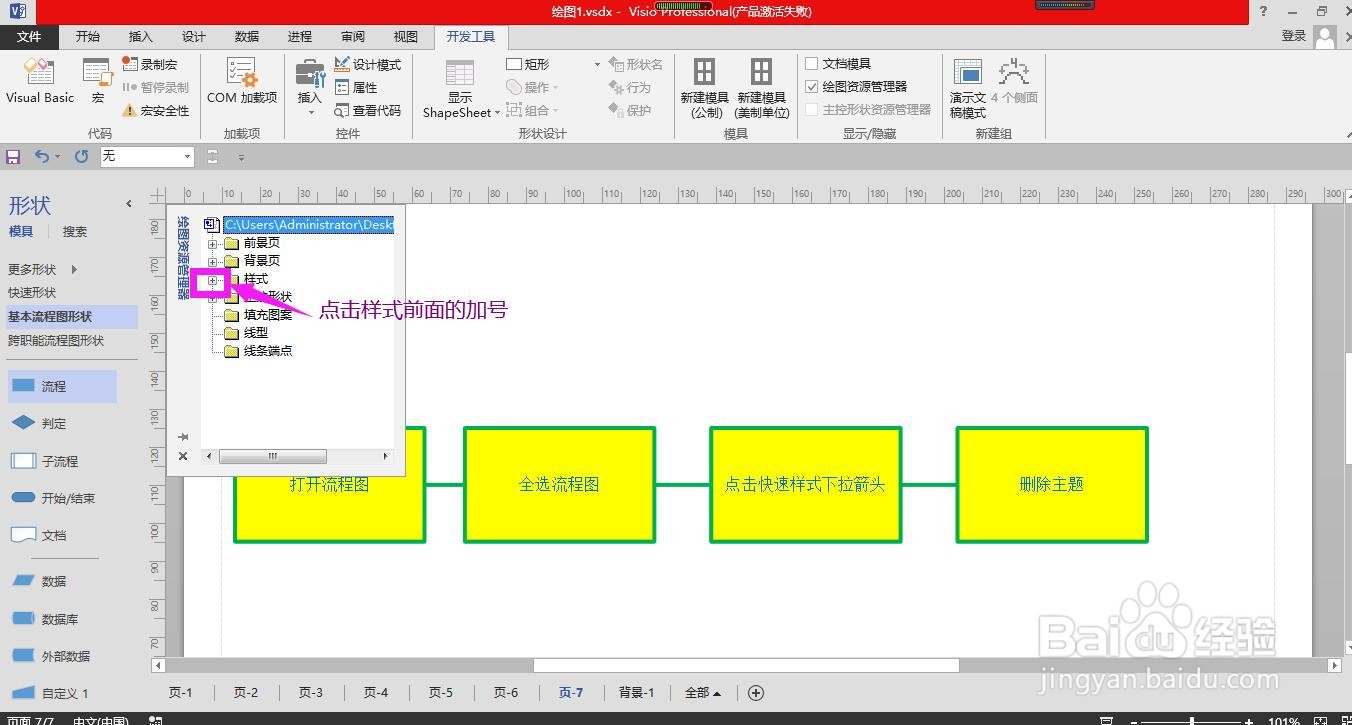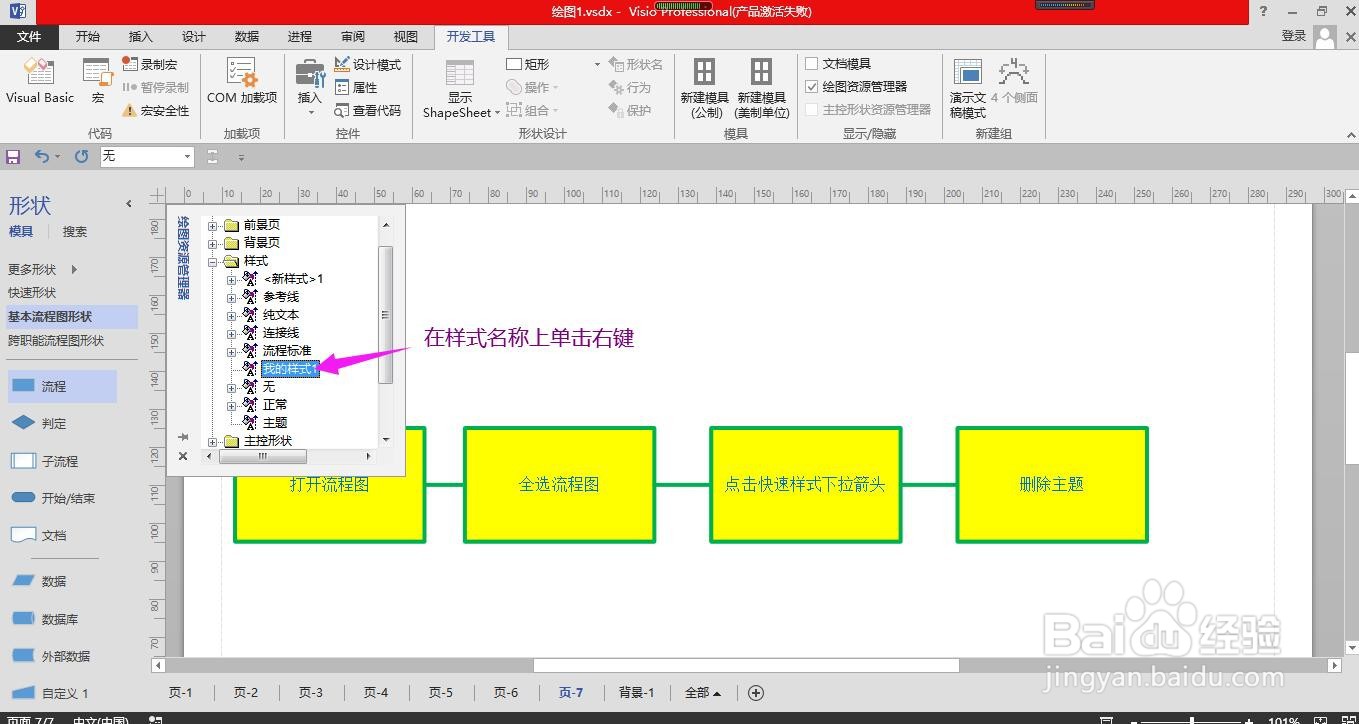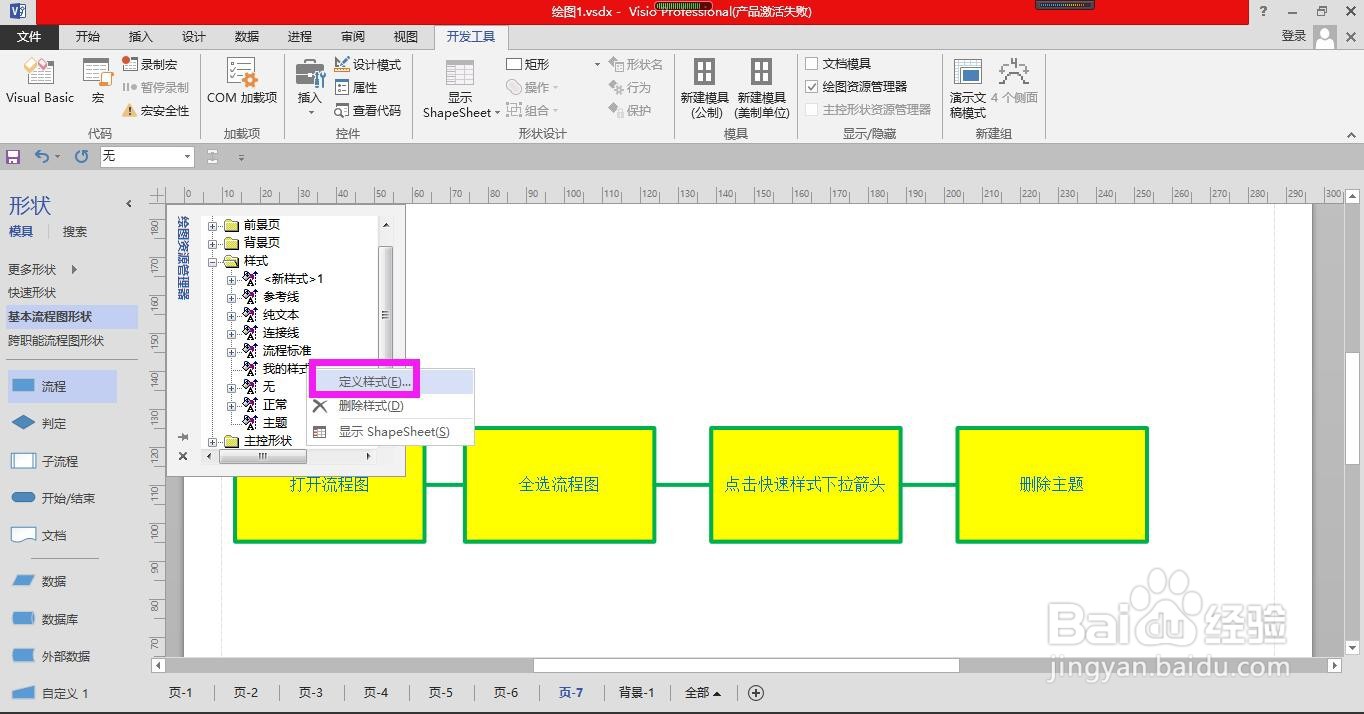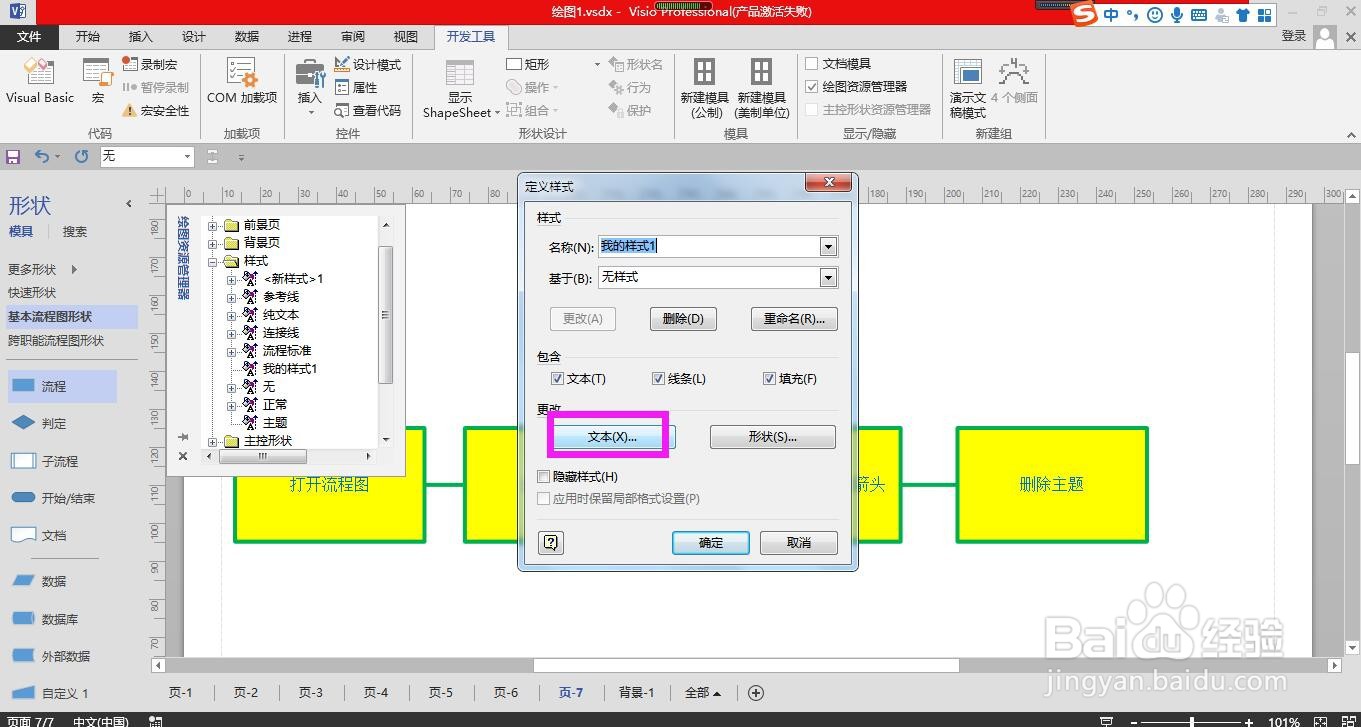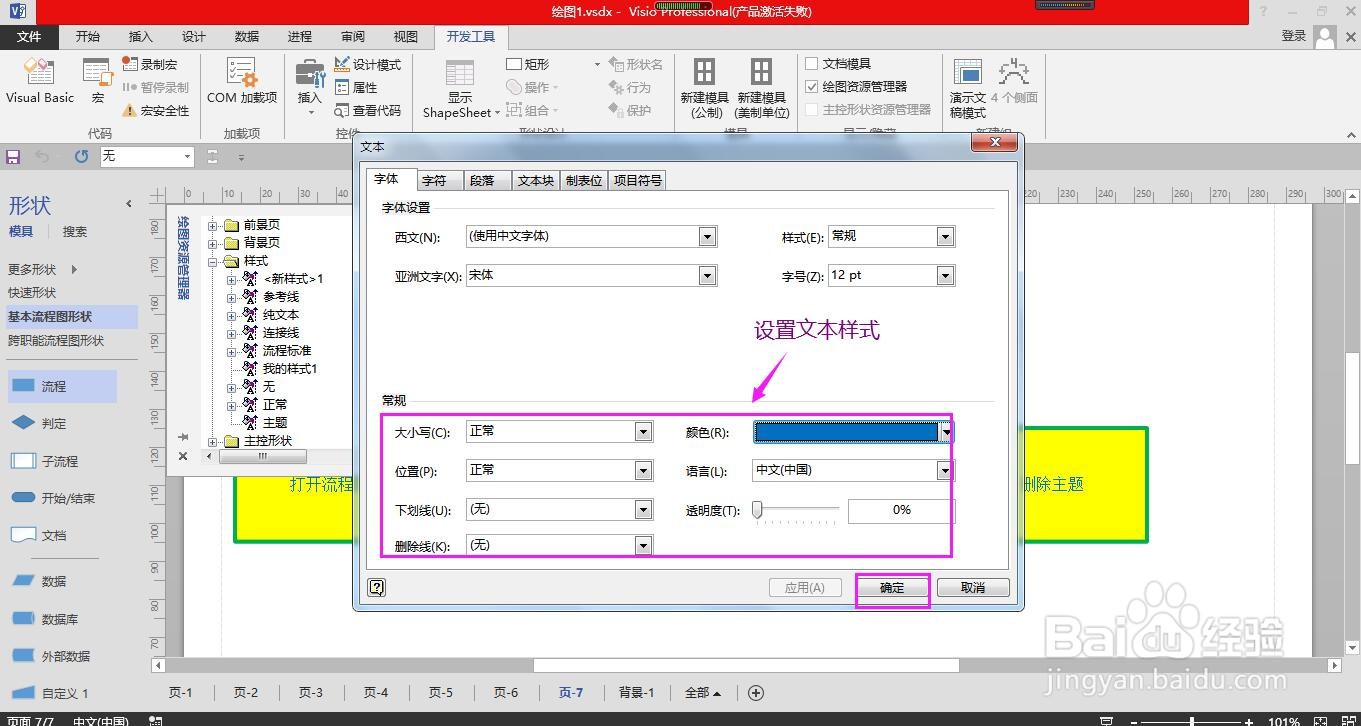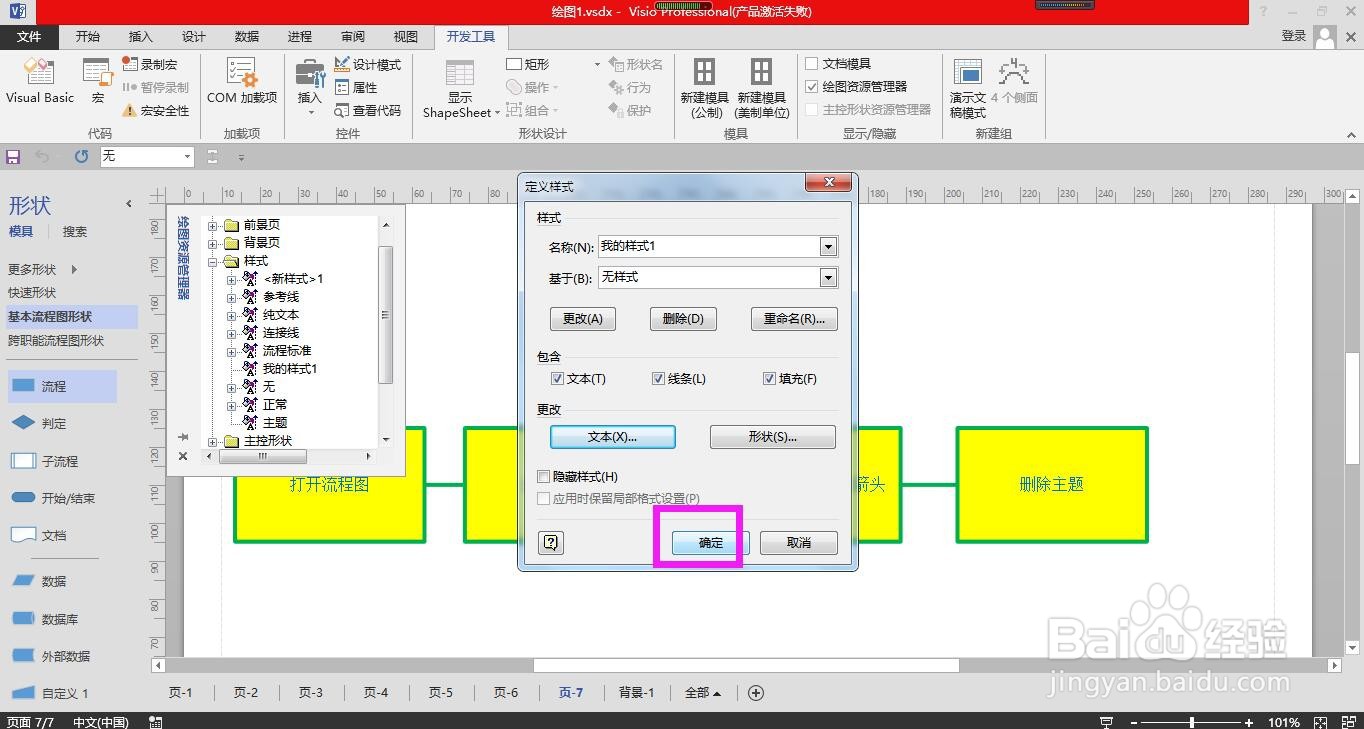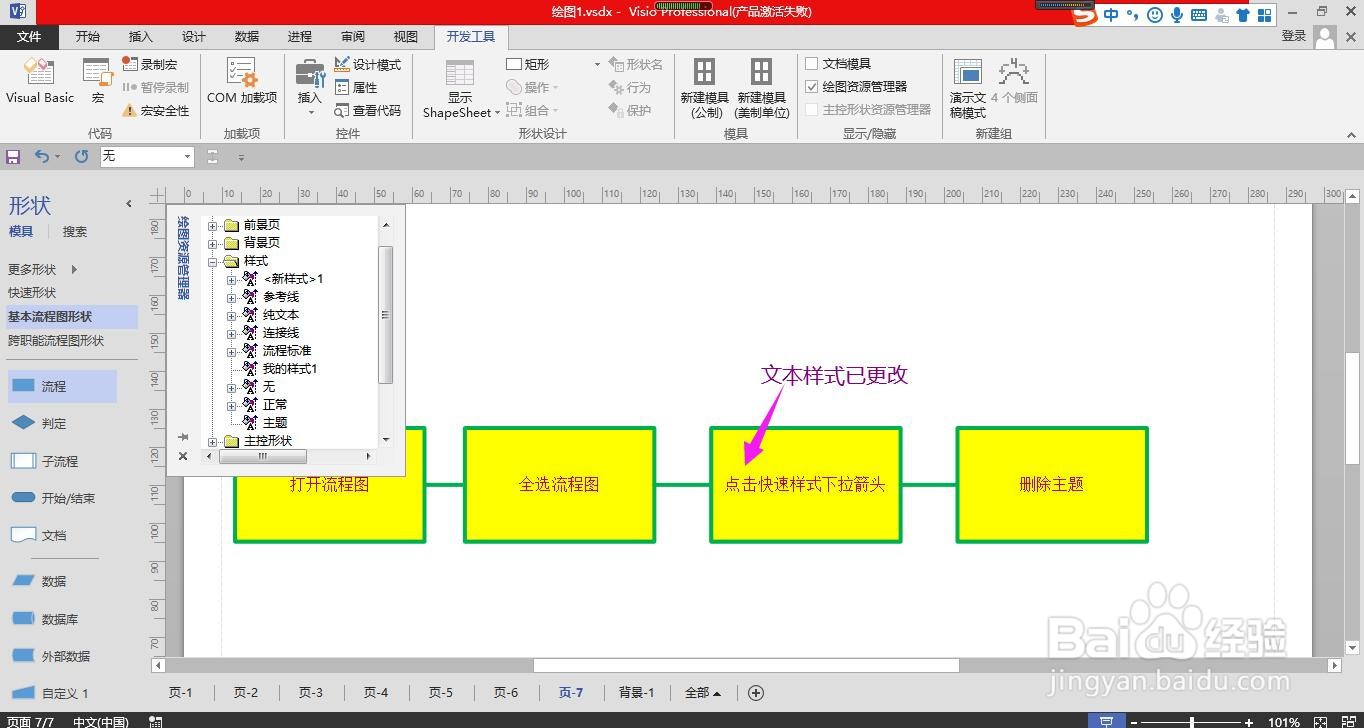Visio怎样修改自定义主题中的文本格式
1、打开Visio流程图,点击上方菜单栏上的“开发工具”。
2、在开发工具菜单下勾选“绘图资源管理器”。
3、在绘图资源管理器中点击“样式”前面的加号。
4、在样式列表中的自定义样式名称上单击鼠标右键。
5、在弹出的列表选项中选择“定义样式”。
6、在弹出的定义样式对话框中点击“文本”按钮。
7、在弹出的文本对话框中常规的下面根据需要设置文本的样式,设置完成后点击确定按钮。
8、回到定义样式对话框中点击确定按钮,即可完成修改。
声明:本网站引用、摘录或转载内容仅供网站访问者交流或参考,不代表本站立场,如存在版权或非法内容,请联系站长删除,联系邮箱:site.kefu@qq.com。
阅读量:54
阅读量:83
阅读量:45
阅读量:50
阅读量:90